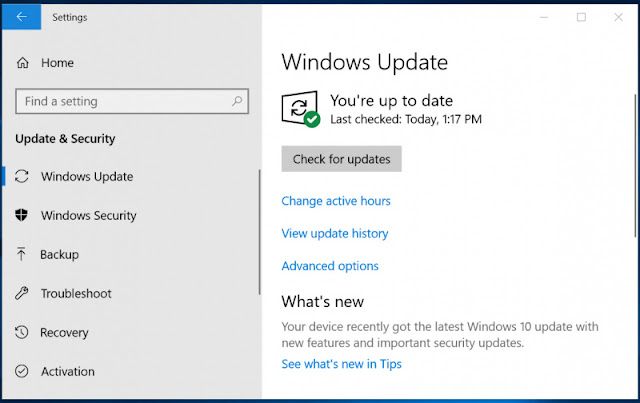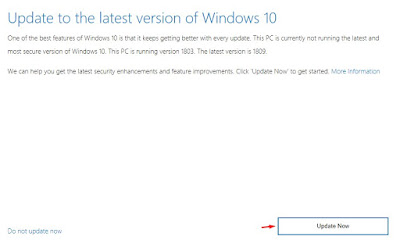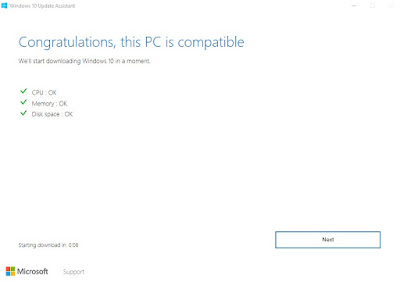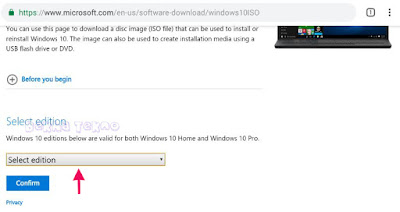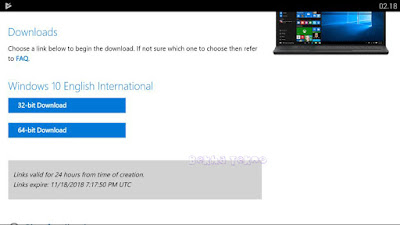Cara Download File ISO Windows 10 Mei 2021 & Manual Update Terbaru
Download File ISO Windows 10 Update Mei 2021 - Kabar gembira buat para pengguna Windows 10 yang terpasang pada PC/Laptop yang mungkin sudah tidak sabar ingin merasakan fitur fitur dari Windows 10 terbaru yang di sediakan oleh Microsoft.
Windows 10 rilis Mei Update 2020 kemarin kini sudah tersedia, dan ini bisa menjadi kesempatan yang baik bagi kamu untuk mengunduh versi Windows 10 terbaru.
Ada banyak fitur yang menarik didalamnya, terlebih lagi pihak pengembang juga kini memberikan dukungan untuk teknologi Ray Tracing.
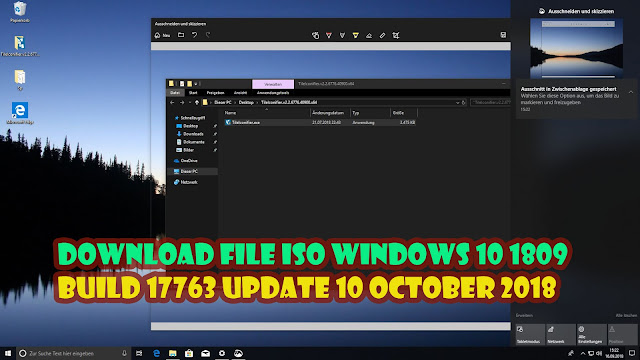 Update Windows Mei 2020 hadir dengan beberapa fitur baru di antaranya: riwayat clipboard, mode gelap di File Explorer, aplikasi Your Phone, dan aplikasi snipping tool baru.
Update Windows Mei 2020 hadir dengan beberapa fitur baru di antaranya: riwayat clipboard, mode gelap di File Explorer, aplikasi Your Phone, dan aplikasi snipping tool baru. Selain fitur baru, update rilis bulanMei ini juga terkandung banyak sekali perbaikan bug dan driver baru.
Baca juga: Solusi Cara Menginstal Driver Laptop/PC Semua Merk Dengan Mudah Dan Tanpa Ribet Untuk windows 10, 8, 7
Cara Update Windows 10 Baru Secara Manual
Secara default, sebenarnya PC Windows 10 Anda akan otomatis menginstall updetan Windows 10 ini bila mana PC/Laptop yang anda gunakan terhubung ke internet.
Namun jika tidak, Anda dapat mengecek update ini secara manual melalui Settings►Update & security ►Windows Update dan klik tombol Check for updates.
Untuk mendapatkan update terbaru Windows 10 tersebut, caranya juga cukup gampang dimana kamu bisa melakukannya secara manual tanpa harus bersusah payah dalam menjalani proses tersebut.
Yang perlu kamu butuhkan adalah pilihan koneksi internet yang cukup cepat, karena sistem akan mengunduh sejumlah komponen yang besar didalamnya.
Tapi, ada beberapa hal yang perlu anda ketahui seputar update ini, yang pertama update ini kabarnya hanya tersedia bagi sebagaian kecil device saja.
Misalnya perangkat milik Microsoft yakni Surface dan beberapa OEM PC seperti Lenovo, Asus, Dell, HP dan lain-lain yang perangkatnya sudah menggunakan Windows 10 sejak pertama kali di aktifkan.
Atau bila tidak ingin ribet, anda dapat mengikuti langkah langkah dibawah ini:
1. Masuk ke halaman resmi Microsoft Windows di bagian download Windows 10 atau bisa anda klik link berikut ►Klik disini◄
2. Di bagian ini, anda akan melihat bahwa Windows 10 rilis Mei sudah tersedia. Klik pilihan Update Now untuk mengunduh tool update tersebut.
3. Tunggu sebentar hingga unduhan tools tersebut selesai, kemudian jalankan tool tersebut.
4. Klik Update now untuk melihat langkah selanjutnya, dan jika sistem menunjukan bahwa sistem operasi Windows 10 anda saat ini compatible, anda dapat melanjutkannya.
5. Bila sudah siap, klik Next, sistem akan mulai mengunduh komponen yang dibutuhkan untuk upgrade. Tunggu hingga selesai dan lihatlah hasilnya.
6. Done.
Nah, itu dia beberapa langkah mudah untuk mendapatkan Windows 10 Update Mei 2020 terbaru, di mana versi ini mungkin menjadi salah satu update terbesar Windows 10 tahun ini setelaha bulan april kemarin.
Baca juga: Work!! Cara Aktivasi Windows 10 Permanent All Edition Menggunakan KMSAuto Net V1.5.1
Ada banyak fitur baru yang cukup menjanjikan, terlebih lagi dukungan teknologi baru seperti Ray Tracing dengan kehadiran Microsoft’s DirectX Raytracing API. Penasaran dengan hasilnya?
Cobalah dan lihat bagaimana semua perubahan sistem kamu setelah diupgrade. Jika kamu tidak puas, kamu bisa mengembalikan semua hal tersebut ke pengaturan awal.
Dikarenakan update ini tergolong major update, maka kemungkinan Windows 10 rilis Mei 2020 tidak akan langsung muncul di Windows Update Anda.
Namun bagi Anda yang tidak sabar ingin mencoba Windows 10 versi terbaru, anda dapat membuat ISO Windows 10 terbaru ini menggunakan Ultra ISO atau dengan cara mengunduh file ISO langsung dari situs resmi Microsoft menggunakan cara berikut ini.
Downlod file Installer Windows 10 ISO Rilis Mei 2020
Ada dua cara untuk dapat mengunduh ISO Windows 10 versi terbaru langsung dari server Microsoft. Cara yang pertama adalah dengan mengubah user-agent browser Anda.
Dan cara yang kedua dengan menggunakan browser pada sistem operasi non Windows, seperti Android contohnya.
Pada kesempatan kali ini admin akan membahas cara kedua karena tergolong cara yang paling simple meskipun agak ribet.
Baca juga: Mengembalikan Game Bawaan (Default) Windows 7 Ke Windows 10/8.1/8
Langkah Langkah:
1. Ambil smartphone android anda lalu buka browser Crome atau opera mini terserah anda dan ketikkan alamat link dibawah ini:
║https://www.microsoft.com/en-us/software-download/windows10ISO
2. Selanjutnya akan terbuka halaman list download Windows 10, dan tap pada Select Edition.
3. Setelah terbuka jendela baru pada layar smartphone android anda, tap pada Windows 10 Terbaru. Bila sudah tap pada Confirm dan tunggu sebentar sampai terbuka menu untuk memilih Bahasa yang ingin anda gunakan. Pilih Bahasa English international dan tap lagi Confirm.
4. Setelah melakukan konfirmasi, akan muncul dua pilihan arsitektur Windows 10. Jika komputer / laptop Anda memiliki RAM lebih dari 3 GB saya sarankan untuk memilih Windows 10 64-bit, namun jika memory RAM Anda kurang dari 3 GB, saya sarankan untuk menggunakan versi 32-bit saja.
5. Salin salah satu link untuk download Windows 10 tersebut dan paste ke Internet download manager favorit anda di komputer. Tunggu hingga proses download selesai dan gunakan ISO tersebut untuk mengupdate atau menginstal PC/Laptop Anda.
6. Selanjutnya File ISO Windows 10 Rilis Mei 2020 siap untuk digunakan.
7. Done.
Baca juga: Cara Menghilangkan File Windows Old Yang Bandel Di Windows 7,8,10 Dengan Benar
Selain itu sekarang anda sudah dapat menggunakan file windows 10 terbaru tersebut sebagai file installer Windows 10 untuk PC/Laptop lainnya dengan menggunakan media installer windows USB Flashdisk.
Demikian tadi kiranya artikel tentang Cara Download File ISO Windows 10 Mei - Manual Update Terbaru yang semoga saja dapat bermanfaat buat kita semua.